新規記事の投稿を行うことで、非表示にすることが可能です。
2018年01月12日
スマートに機種変更&データ移行をしよう iXpand
どうもIggyです!!
さて以前の記事で、携帯を新品と交換できる期限がもう少しと書きました!
記事はこちら
ぎりにぎりまで悩んでいますw
にしても携帯を帰るときとか修理に出す時ってバックアップが面倒なんですよね。
我が家は常にPCは起動しているのでいいんですが、わざわざコードを持ってきて繋ぐのが面倒臭い。
そんなこと面倒くさがったらもう何もできないんですけどねw
でもそんなダメな私の味方をしてくれるアイテムがあります!
iPhoneユーザー必見!スマートに機種変更&データ移行ができる「iXpand」

iPhoneにはiTunesやiCloudといったデータ移行手段はあるが、誰もが簡単に利用できるわけではない。
iTunesにはPCが必要だし、iCloudも保存できるデータ容量に制限がある。
また、iPhoneはAndroidとは異なり、microSDでの容量拡張ができない。
そのため、特に低容量のモデルを買ってしまうと、価格が安い半面、長く使っていると容量がいっぱいになり、写真などのデータを保存できなくなってしまうこともある。
こうしたときには、iPhone以外の外部メモリにデータをバックアップしておかなければならない。サンディスクのフラッシュドライブ「iXpand」は、こうしたニーズに応える製品だ。

利用は簡単で、iPhoneのLightningコネクターにiXpandを挿し、専用アプリの「iXpand Sync」でメニューからコピーしたいデータを選び、「バックアップ」ボタンをタップするだけ。
写真の場合はメニューから「カメラのバックアップ」を選び、「今すぐバックアップ」ボタンをタップ。
「バックアップ後にiPhoneから削除」をオンにしておけば、コピーしたデータをiPhone側から削除して、容量を節約することも可能だ。
復元も簡単で、アドレス帳の場合は、新しいiPhoneのLightningコネクターにiXpandを挿し、メニューの「連絡先を転送」→「復元」を選び、コピーしたいファイルを選択。
「復元」ボタンを押すと、バックアップしたデータが新しいiPhoneに書き込まれる。
保存した写真や動画がiXpand Syncから見られて、iPhone内のストレージにコピーすることもできる。
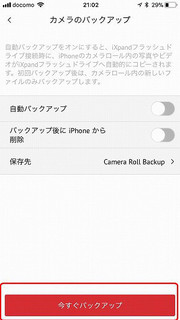
操作はXpand Syncだけで完結するためシンプル。PCを使う必要はない。
なのでバックアップをとる他に、メモリーカードがわりに持ち歩いて、写真動画をたくさんとってこちらに移動してしまえばアルバム代わりに使うこともできちゃう!
SDカードが刺さらないという難点をカバーしたアイテムですね。
2018年は思い出の写真をたくさん残しちゃいましょう!
ではまた次回☆

↓ ↓ ↓
以下私が登録しているサイトです!
アフェリエイトが気になっている人はぜひこちらから


さて以前の記事で、携帯を新品と交換できる期限がもう少しと書きました!
記事はこちら
ぎりにぎりまで悩んでいますw
にしても携帯を帰るときとか修理に出す時ってバックアップが面倒なんですよね。
我が家は常にPCは起動しているのでいいんですが、わざわざコードを持ってきて繋ぐのが面倒臭い。
そんなこと面倒くさがったらもう何もできないんですけどねw
でもそんなダメな私の味方をしてくれるアイテムがあります!
iPhoneユーザー必見!スマートに機種変更&データ移行ができる「iXpand」

iPhoneにはiTunesやiCloudといったデータ移行手段はあるが、誰もが簡単に利用できるわけではない。
iTunesにはPCが必要だし、iCloudも保存できるデータ容量に制限がある。
また、iPhoneはAndroidとは異なり、microSDでの容量拡張ができない。
そのため、特に低容量のモデルを買ってしまうと、価格が安い半面、長く使っていると容量がいっぱいになり、写真などのデータを保存できなくなってしまうこともある。
こうしたときには、iPhone以外の外部メモリにデータをバックアップしておかなければならない。サンディスクのフラッシュドライブ「iXpand」は、こうしたニーズに応える製品だ。

利用は簡単で、iPhoneのLightningコネクターにiXpandを挿し、専用アプリの「iXpand Sync」でメニューからコピーしたいデータを選び、「バックアップ」ボタンをタップするだけ。
写真の場合はメニューから「カメラのバックアップ」を選び、「今すぐバックアップ」ボタンをタップ。
「バックアップ後にiPhoneから削除」をオンにしておけば、コピーしたデータをiPhone側から削除して、容量を節約することも可能だ。
復元も簡単で、アドレス帳の場合は、新しいiPhoneのLightningコネクターにiXpandを挿し、メニューの「連絡先を転送」→「復元」を選び、コピーしたいファイルを選択。
「復元」ボタンを押すと、バックアップしたデータが新しいiPhoneに書き込まれる。
保存した写真や動画がiXpand Syncから見られて、iPhone内のストレージにコピーすることもできる。
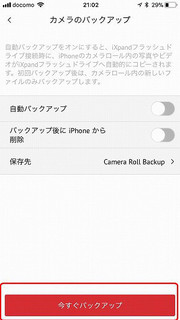
操作はXpand Syncだけで完結するためシンプル。PCを使う必要はない。
なのでバックアップをとる他に、メモリーカードがわりに持ち歩いて、写真動画をたくさんとってこちらに移動してしまえばアルバム代わりに使うこともできちゃう!
SDカードが刺さらないという難点をカバーしたアイテムですね。
2018年は思い出の写真をたくさん残しちゃいましょう!
ではまた次回☆
 |
↓ ↓ ↓
以下私が登録しているサイトです!
アフェリエイトが気になっている人はぜひこちらから
地味だけど、ここまで絞られたら本望! なチューブ絞り Tube Wringer
どうもIggyです!
最近はミニマリストなるものが流行っていますが、愛着があるとなかなかすっと捨てられなかったりしますよね!
意外と捨てられないのが、歯磨き粉!
あと少しでるかなーなんて思ってると意外と長く使えたり。
と思うとすっと捨てられないんですよね。
貧乏性ってやつですね汗
でも勿体無い精神は素敵な精神ですよね!
そんな思いに答えてくれるアイテムのご紹介!!
ここまで絞られたら本望! なチューブ絞り「Tube Wringer」

歯磨き粉に限らず、マヨネーズだってチューブ食品だって、絵の具だって、中に残さず、完璧に使い切りたい!
という方は少なくありません。
そんなケチケチしなくっても...
と思うかもしれませんが、かの有名な30歳からの基礎化粧品のCMでさえ、容器を切り、綿棒で中身を取り出していましたよ!
最後まで使い切るっていい心がけなんです。
決してケチじゃないです。

歯磨き粉って手で絞ると、つけようと思った時にひゅって引っ込んじゃうんですよねw
あるあるです!
これさえあれば心ゆくまでチューブを絞れちゃいますね!
ではまた次回☆
 |
↓ ↓ ↓
以下私が登録しているサイトです!
アフェリエイトが気になっている人はぜひこちらから





